
MetaTrader 5 para Linux
En este artículo, le explicaremos cómo instalar MetaTrader 5 en las versiones populares de Linux - Ubuntu y Debian. Estos sistemas son muy utilizados tanto en el hardware de los servidores de las grandes empresas, como por los tráders comunes.
Instalación de la plataforma con un solo comando
Para trabajar con MetaTrader 5 en Linux se usa Wine Se trata de un software gratuito que permite a los usuarios de sistemas similares a Unix ejecutar aplicaciones diseñadas para su uso en sistemas Microsoft Windows.
Hemos facilitado al máximo el procedimiento de instalación, además de preparar un script especial. Dicho script detectará automáticamente la versión de su sistema y, dependiendo de esta, descargará e instalará la distribución de Wine adecuada. Después de ello, descargará y ejecutará el instalador de la plataforma.
Para iniciar la instalación, abra la línea de comandos (Terminal) y escriba un solo comando en ella:
Para Ubuntu:
Para Debian:
Dicho comando descarga el script listo para usar, lo hace ejecutable y lo ejecuta. Solo tendrá que introducir la contraseña de su cuenta para autorizar la instalación.
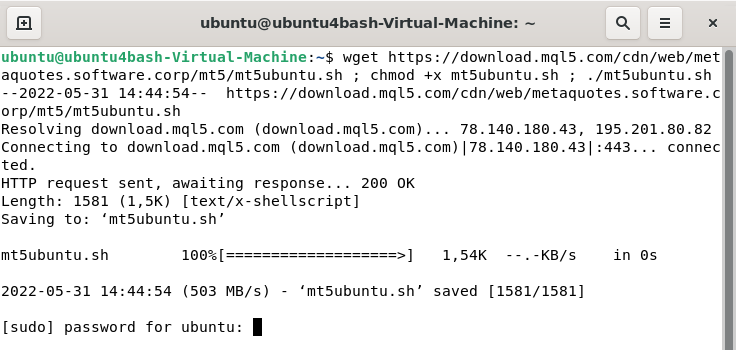
Si se le pide que instale paquetes adicionales de Wine (Mono, Gecko) en el proceso, acepte: son necesarios para que la plataforma funcione. A continuación, se iniciará el instalador de MetaTrader 5. Siga los pasos estándar y la plataforma estará lista para funcionar.
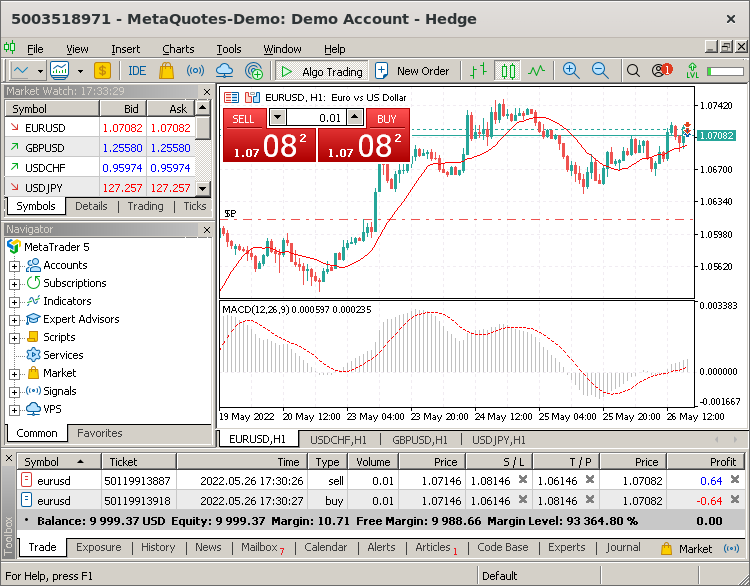
Instale las actualizaciones a tiempo
Recomendamos encarecidamente utilizar siempre la última versión del sistema operativo y de Wine. Las actualizaciones oportunas garantizarán una mayor estabilidad de la plataforma comercial.
Para actualizar Wine, abra la línea de comandos e introduzca
Podrá encontrar información adicional en el sitio web oficial de Wine
Directorio de datos de MetaTrader 5
Para los programas instalables, Wine crea un disco lógico virtual con el entorno necesario. En el disco, el directorio de datos del terminal durante la instalación está ubicado por defecto en la siguiente ruta:
Traducción del ruso hecha por MetaQuotes Ltd.
Artículo original: https://www.mql5.com/ru/articles/625
Advertencia: todos los derechos de estos materiales pertenecen a MetaQuotes Ltd. Queda totalmente prohibido el copiado total o parcial.
 Pagos y métodos de pago
Pagos y métodos de pago
 Monta tu asesor comercial en la Guía MQL5
Monta tu asesor comercial en la Guía MQL5
 Unos cuantos consejos para clientes que acaban de empezar
Unos cuantos consejos para clientes que acaban de empezar
 Technical Analysis: How Do We Analyze?
Technical Analysis: How Do We Analyze?
- Aplicaciones de trading gratuitas
- 8 000+ señales para copiar
- Noticias económicas para analizar los mercados financieros
Usted acepta la política del sitio web y las condiciones de uso
Esta es la última versión de stable, las siguientes son sólo staging y devel por ahora. Si cambias de staging a stable, todo funcionará.
Sí, Wine después de la versión 10.3 rompió seriamente los puntos de entrada de las funciones del sistema en ntdll.dll y por eso los protectores dejaron de funcionar:
Hay una solución allí con la configuración del modo de Windows 11 + Wine Staging 10.12 o más reciente para que funcione.
Antes de todo esto, intenté instalar WINE+MT5 con el instalador de los desarrolladores, pero se bloqueó con un error al instalar MicrosoftEdgeWebview2Setup.exe. La instalación manual falló hasta que cambié la versión en WINE a Windows 8.1. Después de eso, MT5 dejó de arrancar, informando de un depurador en el sistema. Así que tuve que prescindir de él. Con wine-gecko se muestra todo el contenido de la web, excepto la pestaña de informes, que no uso. Pero me gustaría que todo funcionara.
Como resultado, MT5 funciona sin problemas.
He tenido algunos problemas con los juegos. Lo configuré para que funcionara con una tarjeta discreta, desconecté el monitor de ella y lo conecté al vídeo integrado. El juego arranca con los mismos FPS. Si sólo funcionara como acelerador para los cálculos, seguiría habiendo pérdida de FPS. No lo entiendo.
wine-10.8-staging-tkg-ntsync
He instalado wine-10.8-staging-tkg-ntsync desde Lutris sin ninguna pandereta. El software ProtonUp-Qt instala los builds de WINE para Lutris. El modo Windows 10 está configurado por defecto y no lo cambié a Windows 11. Sólo para instalar MicrosoftEdgeWebview2Setup.exe probé la compatibilidad con Windows 8.1.